Se você já criou uma nota de voz no cliente móvel Evernote e depois tentou reproduzir os arquivos por meio do Evernote em sua área de trabalho do Windows, provavelmente já viu a mensagem desagradável que diz para instalar o RealPlayer. Sim, como se quiséssemos fazer isso!
A mensagem diz “Para reproduzir notas de áudio usando o formato de áudio AMR móvel, você precisa instalar um reprodutor de áudio como o RealPlayer que ofereça suporte a arquivos AMR. Considerando o fato de que o botão na verdade o vincula à página inicial do RealPlayer, devemos nos perguntar por que o Evernote decidiu usar esse formato para a gravação de áudio móvel em vez de um formato aberto que pode ser reproduzido diretamente.
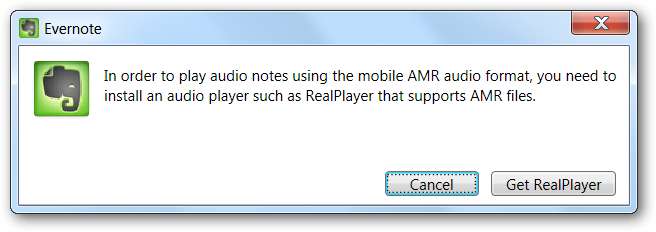
O que faremos, em vez disso, é configurar o VLC para reproduzir arquivos .AMR e, em seguida, usar um hack do registro para forçar o Evernote a reconhecer o VLC como o reprodutor de arquivos .AMR.
Nota: há alguma chance de você não encontrar esta mensagem e seu PC estar configurado corretamente. Nesse caso, por que você está lendo este artigo? Vá verificar How-To Geek ETC para alguns links divertidos.
Atribuir VLC para reproduzir arquivos .AMR
Antes de fazer qualquer outra coisa, você deve se certificar de que tem VLC instalado no seu PC. Afinal, é o canivete suíço dos players de mídia.
A próxima coisa que você vai querer fazer é salvar o anexo em sua área de trabalho, abrindo a nota e selecionando Arquivo -> Salvar Anexos e salvando-o em sua área de trabalho.
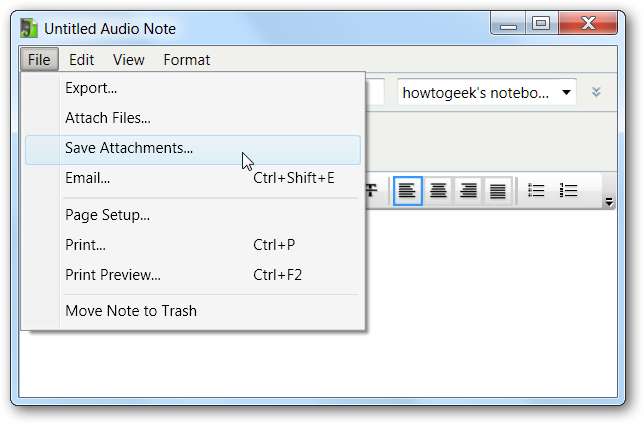
Se o ícone do tipo de arquivo aparecer em branco, como o meu, significa que o VLC não está atualmente atribuído como o reprodutor padrão para esse tipo de arquivo.
Nota: a atribuição do tipo de arquivo pode já ter acontecido durante a instalação do VLC, mas talvez não. Se sim, pule adiante.
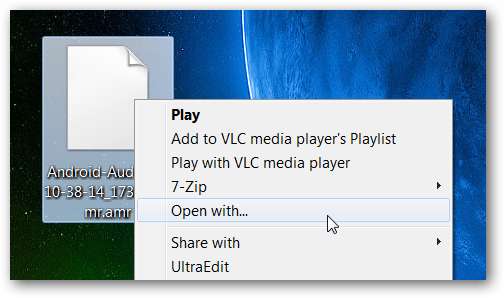
Se você clicar com o botão direito do mouse no arquivo e escolher Abrir com, poderá escolher o VLC media player na lista e certifique-se de marcar a caixa “Sempre usar o programa selecionado para abrir este tipo de arquivo”.

Configure o hack do registro para forçar o Evernote a reproduzir .AMR no VLC
Se você puder reproduzir seus arquivos diretamente no Evernote neste momento, fique feliz. Tudo está bem. Caso contrário, abra regedit.exe por meio da pesquisa do menu iniciar ou caixa de execução e navegue até a seguinte chave:
HKEY_CURRENT_USER \ Software \ Classes
Uma vez lá, você desejará criar uma chave chamada .amr clicando com o botão direito em Classes e escolhendo New -> Key. Em seguida, crie um sob o chamado OpenWithList e outro sob o chamado vlc.exe.
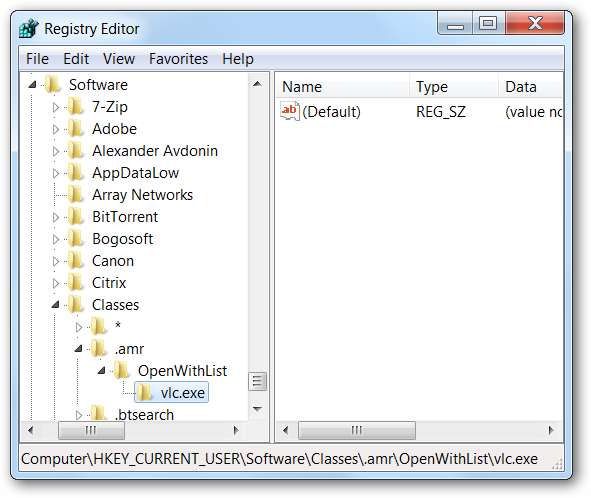
Ou… você pode simplesmente baixar este arquivo, descompactá-lo e clicar duas vezes nele para inserir as informações no registro.
Baixe o VLC .amr Evernote Fix Registry Hack em howtogeek.com
Restart Evernote
Provavelmente, é aconselhável fazer de vez em quando, mas você desejará sair completamente do Evernote escolhendo Arquivo -> Sair ou escolhendo no ícone da bandeja.
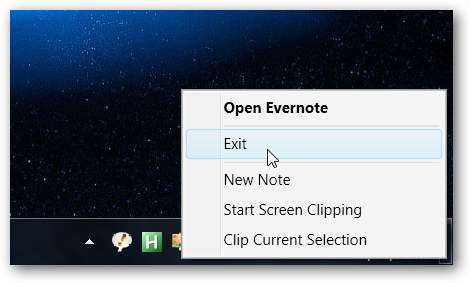
Depois de iniciar o Evernote novamente, você deve ser capaz de clicar duas vezes em qualquer arquivo de áudio móvel e reproduzi-lo no VLC.
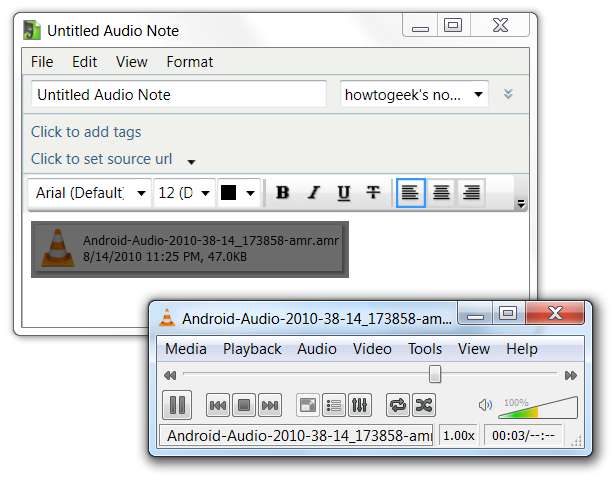
Mais uma vez, os hacks do registro salvaram o dia. Pelo menos no meu PC.







